

By Vernon Roderick, Last updated: March 13, 2018
Come rimuovere la password dimenticata su iPad? Troverai le soluzioni in questo articolo.
"Ok, sono andato fuori dal Paese per alcuni mesi, ero di fretta, ho lasciato l'iPad appena comprato a casa. Genius giusto? Beh, comunque ero così impegnato a divertirmi che non ne avevo davvero bisogno durante il viaggio comunque, quindi immagino che tu possa considerarlo come una piccola benedizione. Tuttavia, quando sono tornato sull'iPad, odio ammetterlo, ma ho completamente dimenticato la password che ho messo su. Lo stavo ancora fondamentalmente configurando quando me ne sono andato dietro e poi bene, sono sul torrente senza pagaia.
Avrei potuto giurare di aver inserito la mia solita password, ma per qualche motivo non funzionerà. Ho sbagliato? So per certo che ho qualche tentativo prima che il mio iPad sia disabilitato e vorrei evitarlo, se possibile. È nuovo di zecca ma ho già inserito alcune foto e video che mi sono piaciuti lì, quindi non voglio ripristinarlo completamente ancora. Dammi una mano, per favore! "
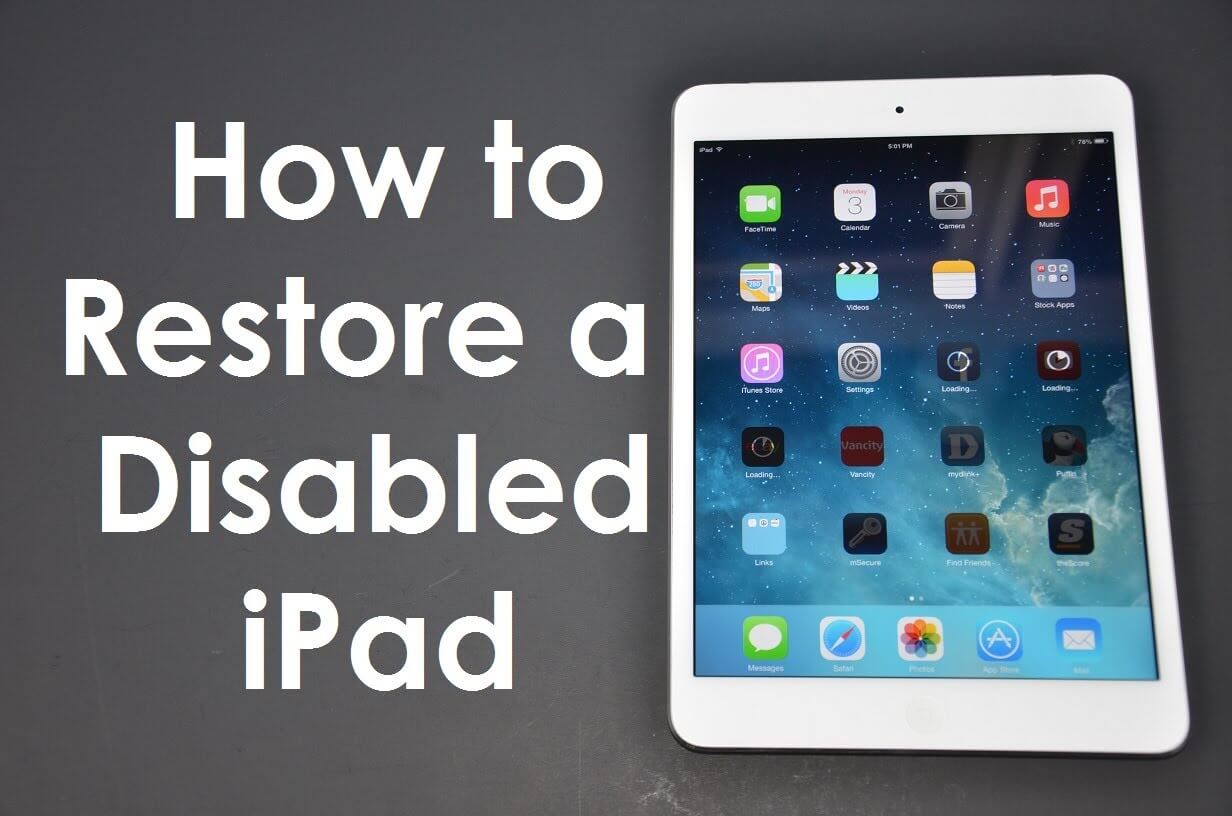
Ripristina iPad dimentica il problema con la password
Parte 1. Problema comune per dimenticare la password nei nostri iPadParte 2. Utilizzo di iTunes per risolvere il problema del passcode dimenticato su iPadParte 3. Tramite il sistema iOS FoneDog per rimuovere la password sul dispositivo iPadGuida video: come eliminare la password dimenticata sul dispositivo iPad tramite il ripristino del sistema iOS
L'iPad è uno dei tablet più conosciuti oggi sul mercato, infatti, sarebbe molto difficile trovare qualcuno che non abbia familiarità con lo smart tablet Apple. Dopotutto, a parte l'iPhone, l'iPad continua a essere uno dei prodotti della nave madre che Apple continua a fornire agli utenti e con il passare del tempo, è probabile che la popolarità dei loro prodotti non diminuirà.
Molti utenti tendono ad avere alcuni dati abbastanza sensibili sui loro iPad e vogliono sempre proteggere le loro informazioni. Uno dei metodi più semplici è quello di inserire una password o un passcode come la chiamerebbero la maggior parte delle persone. Avere una semplice password pronta e in attesa di deviare tutti gli altri utenti che non sono i benvenuti a visualizzare i contenuti dell'iPad è un ottimo deterrente.
Mentre questa password è la prima linea di difesa, può anche essere fonte di frustrazione per molte persone quando dimenticano la propria Passcode per iPad. Il motivo per dimenticare o perdere il passcode può essere infinito, ma i risultati possono essere piuttosto devastanti se consistono. Per chiarire, questo è ciò che accade quando si sbaglia il passcode:
Inserendo un passcode 6 errato di seguito si disabilita l'iPad. Supponendo che tu provi a inserire la password più volte, il tempo disabilitato aumenterà lentamente e alla fine arriverà al punto in cui dovrai collegare il tuo telefono a un computer o laptop. A peggiorare le cose, se hai abilitato il "Cancella i dati"nelle impostazioni finirai per eliminare tutte le informazioni sull'iPad dopo tentativi errati di passcode di 10.
È un pensiero piuttosto terrificante per molti di noi ed è bene notare che puoi disattivare questa opzione ma ovviamente avrai bisogno della tua password per disattivarla. Ora, davvero non vogliamo che accada nessuno degli elementi sopra. , dopotutto, un iPad è qualcosa che dobbiamo usare molto e le informazioni sono importanti. La buona notizia per chi ha dimenticato la password è che ci sono un paio di metodi che potrebbero aiutarti a recuperare il tuo iPad. Continueremo ora a discutere alcune opzioni, una delle quali avrà bisogno di iTunes.
iTunes UTILE!
Per molti utenti, iTunes è qualcosa che può massimizzare il tuo dispositivo iOS ed è noto per aiutarti davvero ad usare i tuoi dispositivi. Supponendo che tu sia stato in grado di connettere il tuo iPad al tuo iTunes e sincronizzarlo correttamente dopo che il tuo iPad è stato disabilitato, iTunes può risolverlo in modo da poter bypassare il passcode rimuovendo il passcode dal tuo iPad.
Questo ovviamente cancellerà probabilmente tutte le informazioni sull'iPad, rendendolo quasi come un'unità nuova di zecca a causa del ripristino. Ancora una volta, se hai sincronizzato correttamente, è necessario eseguire il backup delle informazioni su iTunes e sarai in grado di ripristinarle di conseguenza sull'iPad dopo aver cancellato l'intera unità. E a questo punto, ora puoi inserire un codice di accesso più recente che probabilmente ricorderai questa volta.
Tuttavia, se non hai ancora avuto il tempo di sincronizzare l'iPad con iTunes, questa opzione non è possibile per te perché non appena colleghi l'iPad ad iTunes ti verrà richiesto di inserire il passcode, annullando questo passaggio. Da qui, dovrai passare all'opzione successiva che potrebbe eventualmente risolvere il passcode mancante.

Ripristina problema iPad tramite iTunes
La linea di abbigliamento FoneDog Ripristino del sistema iOS è esattamente quello che sembra, un programma che è stato sviluppato per dare una mano in casi come questo. In questo metodo, puoi rimuovere completamente il passcode ripristinando l'iPad in modo molto simile a quello che hai usato per sincronizzarlo con iTunes in precedenza. Segui questi passaggi per una guida semplice:
Scarica e installa FoneDog iOS System Recovery e collega il tuo iPad bloccato a un computer o laptop di tua scelta. E dovrai mettere il tuo iPad in modalità DFU per procedere.
Si prega di seguire le istruzioni per impostare questa modalità e non si avranno molti più problemi.

Scarica FoneDog iOS System Recovery su PC o laptop - Step1
Apri FoneDog iOS System Recovery e fai clic su "Inizia"per procedere al passaggio successivo.
Una volta eseguito FoneDog, nella sua interfaccia del toolkit vai su "Altri strumenti"E scegli"Ripristino del sistema iOS"Opzione per cominciare.
Da non perdere:
iPad è disabilitato, come risolvere

Sart FoneDog Ripristino del sistema iOS - Step2
FoneDog iOS System Recovery ti informerà che il tuo iPad è attualmente in uno stato anormale. Si prega di fare clic su "Confermare" procedere.
Da questo momento in poi, ti verrà chiesto di confermare i dettagli del tuo iPad. È indispensabile ottenere i dettagli giusti e poterlo fare nel modo più accurato possibile affinché FoneDog iOS System Recovery funzioni correttamente.
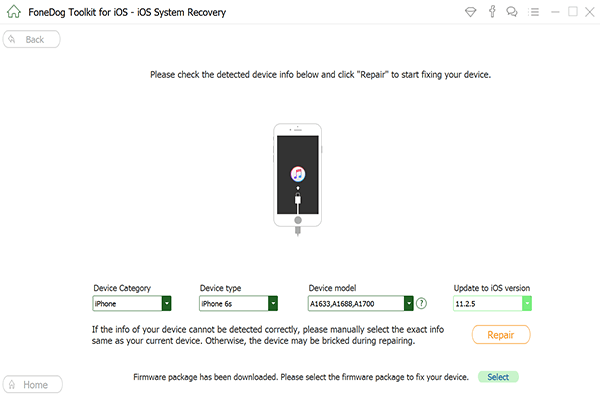
Il ripristino del sistema iOS confermerà i dettagli del tuo iPad - Step3
L'iPad verrà ripristinato alle impostazioni di fabbrica e questa volta è possibile accedervi senza un passcode, è possibile correggerlo di conseguenza e inserire i dettagli da qui. Supponendo di disporre di un backup, è possibile ripristinarlo anche a questo punto.
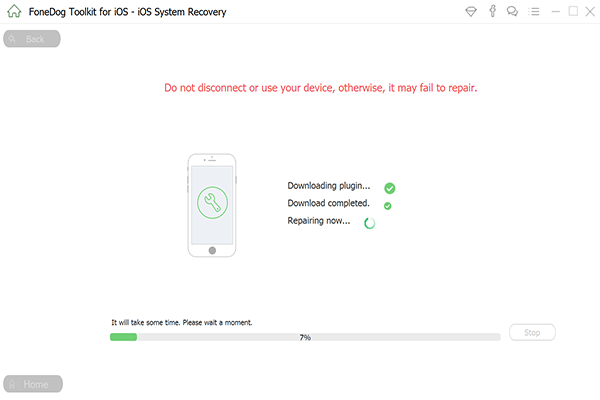
Attendi il completamento del processo per rimuovere il codice di accesso iPad - Step4
Scrivi un Commento
Commento
Ripristino del sistema iOS
Riporta vari errori di sistema iOS allo stato normale.
Scarica Gratis Scarica GratisArticoli Popolari
/
INTERESSANTENOIOSO
/
SEMPLICEDIFFICILE
Grazie! Ecco le tue scelte:
Excellent
Rating: 4.6 / 5 (Basato su 78 rating)